Dans un monde où le télétravail s’impose comme une norme et où la mobilité est essentielle, la capacité à accéder à ses fichiers et à son ordinateur à distance est devenue une nécessité incontournable. La solution Bureau à distance Google, intégrée au navigateur Chrome, offre une interface pratique et sécurisée pour contrôler un ordinateur distant sans complication inutile. En 2025, cette technologie est plus fluide que jamais, permettant aux professionnels comme aux particuliers de travailler, dépanner ou partager des documents en toute simplicité, et tout cela grâce à une simple connexion internet et un compte Google. Ce système transforme le stockage en ligne en une véritable extension de votre poste de travail traditionnel, offrant ainsi un pont direct vers vos fichiers, applications et ressources numériques, où que vous soyez. Grâce à une sécurité optimisée et un système d’authentification robuste, l’accès à distance via Google Chrome devient un standard fiable et facile à maîtriser, même pour les moins technophiles.
Installation et configuration du Bureau à distance Google Chrome pour un accès simplifié à vos fichiers
L’adoption du Bureau à distance Google Chrome en 2025 est devenue une étape incontournable pour les utilisateurs souhaitant accéder à leurs données à tout moment, depuis n’importe quel appareil. L’installation de cette extension reste simple, accessible via le Chrome Web Store, et s’inscrit dans un processus fluide qui garantit une mise en route rapide.
- Téléchargement et installation : Il suffit de rechercher l’extension « Bureau à distance Google Chrome » sur le Chrome Web Store et de cliquer sur « Ajouter à Chrome ». L’extension, bien que pesant environ 22,6 Mo, s’installe rapidement sur tous les systèmes compatibles comme Windows et macOS.
- Autorisation d’accès : Lors du premier lancement, une étape cruciale vous demande d’autoriser l’accès à votre ordinateur, ce qui permet à l’extension de fonctionner indépendamment même lorsque Chrome n’est pas ouvert. Cette autorisation garantit un démarrage en arrière-plan prêt à recevoir des demandes de connexion.
- Configuration d’un code PIN : Pour une sécurité renforcée, vous devrez choisir un code PIN unique à six chiffres au minimum. Ce code protège efficacement l’accès à votre ordinateur, évitant toute intrusion extérieure, même si le compte Google est compromis.
- Intégration avec le compte Google : La synchronisation avec votre compte Google facilite la gestion des ordinateurs enregistrés. En associant vos appareils à votre compte, le Bureau à distance vous permet de repérer instantanément vos machines et de vous connecter sans difficulté.
Une fois ces étapes franchies, vous pourrez retrouver la liste complète de vos ordinateurs accessibles à distance dans l’interface de l’extension. La simplicité d’utilisation et la connexion en un clic rendent cette solution particulièrement attractive pour tous les profils d’utilisateurs.
| Étapes | Description | Objectif |
|---|---|---|
| Téléchargement | Installation depuis le Chrome Web Store | Accéder à l’outil Bureau à distance |
| Autorisation | Permettre à l’extension de fonctionner en arrière-plan | Assurer une connexion permanente et instantanée |
| Code PIN | Définir un code de sécurité à 6 chiffres minimum | Protéger l’accès à l’ordinateur distant |
| Synchronisation | Associer le compte Google à vos appareils | Gérer facilement vos connexions à distance |

Usage avancé du Bureau à distance Google : Partage sécurisé et gestion facilitée des fichiers
Au-delà du simple contrôle à distance, le Bureau à distance Google Chrome propose une panoplie de fonctionnalités avancées pour la gestion de fichiers et le partage sécurisé, essentiels dans un contexte de travail hybride et de collaboration en cloud.
Accès transparent aux fichiers et applications
Une fois connecté à un ordinateur distant, son bureau s’affiche dans le navigateur ou l’application dédiée, vous permettant d’utiliser vos logiciels et de manipuler vos documents comme si vous étiez physiquement devant. Cette immersion numérique facilite l’accès à l’ensemble de vos ressources et évite de devoir transférer des fichiers par mail ou via des plateformes encombrantes.
Partage sécurisé grâce à un code unique temporaire
Dans un cadre professionnel ou personnel, il est parfois indispensable d’offrir une assistance ou de partager son écran à distance. Le Bureau à distance Google propose un système de code temporaire unique, que vous pouvez communiquer à un collègue ou un ami pour lui permettre d’accéder à votre ordinateur de façon sécurisée. Cette interaction est strictement limitée dans le temps, et le contrôle reste toujours possible par l’utilisateur d’origine.
- Gestion du partage : Activation et désactivation immédiate de la session à distance.
- Confidentialité garantie : Le code n’est valable que pour une session, éliminant tout risque d’accès non autorisé ultérieur.
- Assistance à distance : Support technique simplifié pour résoudre efficacement certains problèmes informatiques.
- Contrôle utilisateur : Possibilité de reprendre la main à tout moment pendant la session partagée.
Cette fonctionnalité s’impose notamment dans les organisations où le télétravail est généralisé, car elle permet de maintenir une continuité opérationnelle sans se déplacer ni compromettre la sécurité des données sensibles stockées sur le cloud.
| Fonctionnalité | Avantage | Usage type |
|---|---|---|
| Accès complet au bureau | Travailler à distance comme sur site | Télétravail, gestion de dossiers inaccessibles |
| Code temporaire de partage | Sécuriser les sessions d’assistance à distance | Support IT, dépannage personnel |
| Transfert facilité de fichiers | Partage de données rapide entre appareils | Collaboration, échange professionnel |
Améliorer la sécurité et la confidentialité lors de l’utilisation du Bureau à distance Google
Avec la propagation massive du télétravail et le recours accru aux solutions d’accès à distance, la sécurité est devenue un enjeu majeur en 2025. Google a intégré des mécanismes robustes pour protéger la confidentialité et les données des utilisateurs lors de l’utilisation de son Bureau à distance.
Authentification renforcée et contrôle d’accès
Pour limiter les risques d’intrusion, chaque connexion requiert une authentification via votre compte Google ainsi que la saisie du code PIN configuré. Cette double vérification assure que seuls les utilisateurs autorisés peuvent accéder à l’ordinateur distant. De plus, il est possible d’utiliser l’authentification à deux facteurs (2FA) intégrée au compte Google pour un surcroît de sécurité.
Cryptage des échanges
Toutes les communications entre l’ordinateur local et distant bénéficient d’un chiffrement complet de bout en bout. Cette mesure empêche les interceptions malveillantes, même sur des réseaux Wi-Fi publics ou non sécurisés. Ce chiffrement est une garantie essentielle pour les professionnels manipulant des données confidentielles sur le cloud.
- Choix d’un code PIN robuste : Importance d’un code difficile à deviner.
- Déconnexion automatique : Pour prévenir l’accès prolongé en cas d’oubli.
- Surveillance des connexions : Historique accessible pour contrôler les connexions déjà effectuées.
- Mises à jour régulières : Pour garantir un patching des failles potentielles.
Les entreprises sensibles à la protection des données, notamment les secteurs médical et financier, font appel à cette solution pour garantir l’intégrité et la confidentialité de leurs données, tout en facilitant le télétravail de leurs collaborateurs.
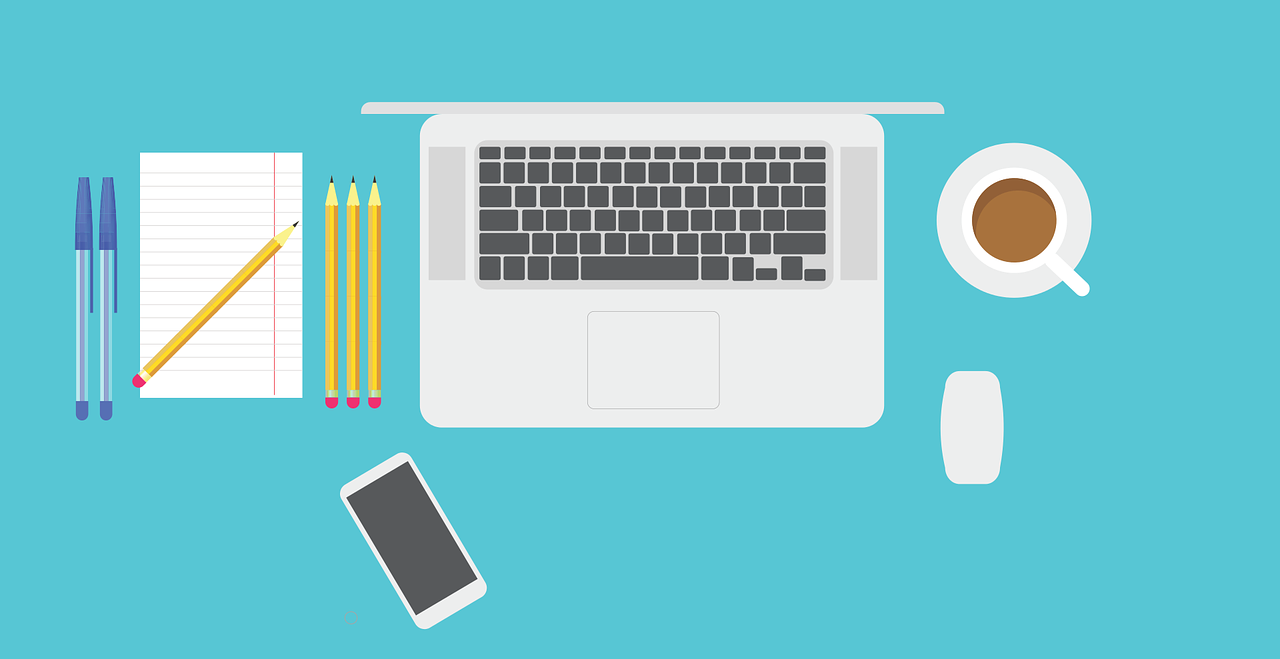
Optimiser son usage en télétravail grâce à Google Bureau à distance
Le télétravail, désormais ancré dans les modes de travail, tire parti des solutions comme le Bureau à distance Google pour maximiser la productivité et la flexibilité. Dans une configuration domestique ou en déplacement, cet outil permet d’accéder rapidement à ses fichiers et applications, même en situation d’urgence.
Gestion centralisée des ressources
En utilisant un ordinateur principal doté d’un grand stockage en ligne et d’une connexion stable, les employés peuvent centraliser toutes leurs ressources accessibles via le Bureau à distance. Ce système évite la dispersion de données sur plusieurs appareils, tout en s’assurant que les dernières versions des fichiers sont toujours à portée de main.
Facilitation de la collaboration immédiate
Les fonctionnalités de partage d’écran et de transfert de fichiers simplifient les réunions virtuelles et les travaux en groupe. En quelques clics, un utilisateur peut prendre la main sur un ordinateur distant pour coéditer un document ou réparer un problème technique à distance, rendant ainsi le travail collaboratif plus réactif.
- Accès permanent à ses documents depuis n’importe où
- Partage rapide des fichiers entre collègues sans passer par des plateformes supplémentaires
- Réduction des déplacements professionnels
- Autonomie accrue des équipes techniques grâce à l’assistance à distance
| Avantages télétravail | Exemples concrets |
|---|---|
| Mobilité et flexibilité | Accès à son ordinateur professionnel depuis une tablette en déplacement |
| Collaboration facilitée | Partage d’écran instantané lors de réunions à distance avec collègues |
| Sécurité accrue | Connexion via compte Google avec 2FA |
| Conservation des ressources | Centralisation des fichiers sur un PC fixe sécurisé |
Dépannage et assistance à distance : faciliter la résolution des problèmes techniques avec le Bureau à distance Google
Le Bureau à distance Google s’impose également comme un outil de prédilection pour le dépannage et le support technique à distance, une demande croissante dans les entreprises et chez les particuliers en 2025.
Pourquoi privilégier l’assistance via Bureau à distance Google ?
Contrairement à d’autres solutions complexes nécessitant la configuration de réseaux ou la connaissance des adresses IP, le Bureau à distance Google s’appuie sur une liaison simple via le compte Google. Cette facilité d’utilisation permet à n’importe quel utilisateur, même peu expérimenté, d’offrir ou de recevoir de l’aide technique rapidement.
Fonctionnement du partage de session pour l’assistance
Le système de code temporaire que l’on génère lors d’une session d’assistance garantit que le technicien ne puisse accéder à l’ordinateur que pendant la durée spécifiée. Cette précaution sécurise les données personnelles et évite toute connexion indésirable après la résolution du problème.
- Activation rapide de la session via le code unique
- Contrôle total conservé par l’utilisateur recevant de l’aide
- Arrêt immédiat de la connexion à tout moment
- Économie de temps et de ressources grâce à l’assistance sans déplacement
Cette fonctionnalité est particulièrement prisée par les services informatiques d’entreprises et les utilisateurs ayant besoin d’une résolution rapide, tout en garantissant la confidentialité des données.

Pour toutes demandes sur les modalités d’utilisation ou pour contacter une assistance spécialisée, notamment dans le secteur médico-social, n’hésitez pas à consulter les services du comité d’entreprise Korian 2025, ressources clés en matière d’accompagnement au numérique.
Comparateur interactif des outils de bureau à distance en 2025
| Nom | Avantages | Inconvénients | Utilisation |
|---|

